Отчеты Microsoft 365 в Центре администрирования — использование приложений электронной почты
На информационной панели "Отчеты" в Microsoft 365 отображаются основные сведения о действиях сотрудников организации в различных приложениях. Вы можете просмотреть отчеты по отдельным продуктам, чтобы получить более подробные сведения о действиях с каждым приложением. Ознакомьтесь со статьей Обзор отчетов. В отчете об использовании почтовых приложений можно увидеть, сколько приложений электронной почты подключаются к Exchange Online. Вы также можете просмотреть сведения о версии приложений Outlook, которые используют пользователи. Это позволяет следить за тем, кто использует неподдерживаемые версии для установки поддерживаемых версий Outlook.
Как получить отчет о приложениях электронной почты
- В Центре администрирования перейдите на страницу Отчеты>об использовании .
- Выберите Просмотреть дополнительно в разделе Действия электронной почты.
- Выберите вкладку Использование приложения электронной почты .
Интерпретация отчета о приложениях электронной почты
Вы можете просмотреть сведения о действиях приложений электронной почты, просмотрев диаграммы Пользователи и клиенты .
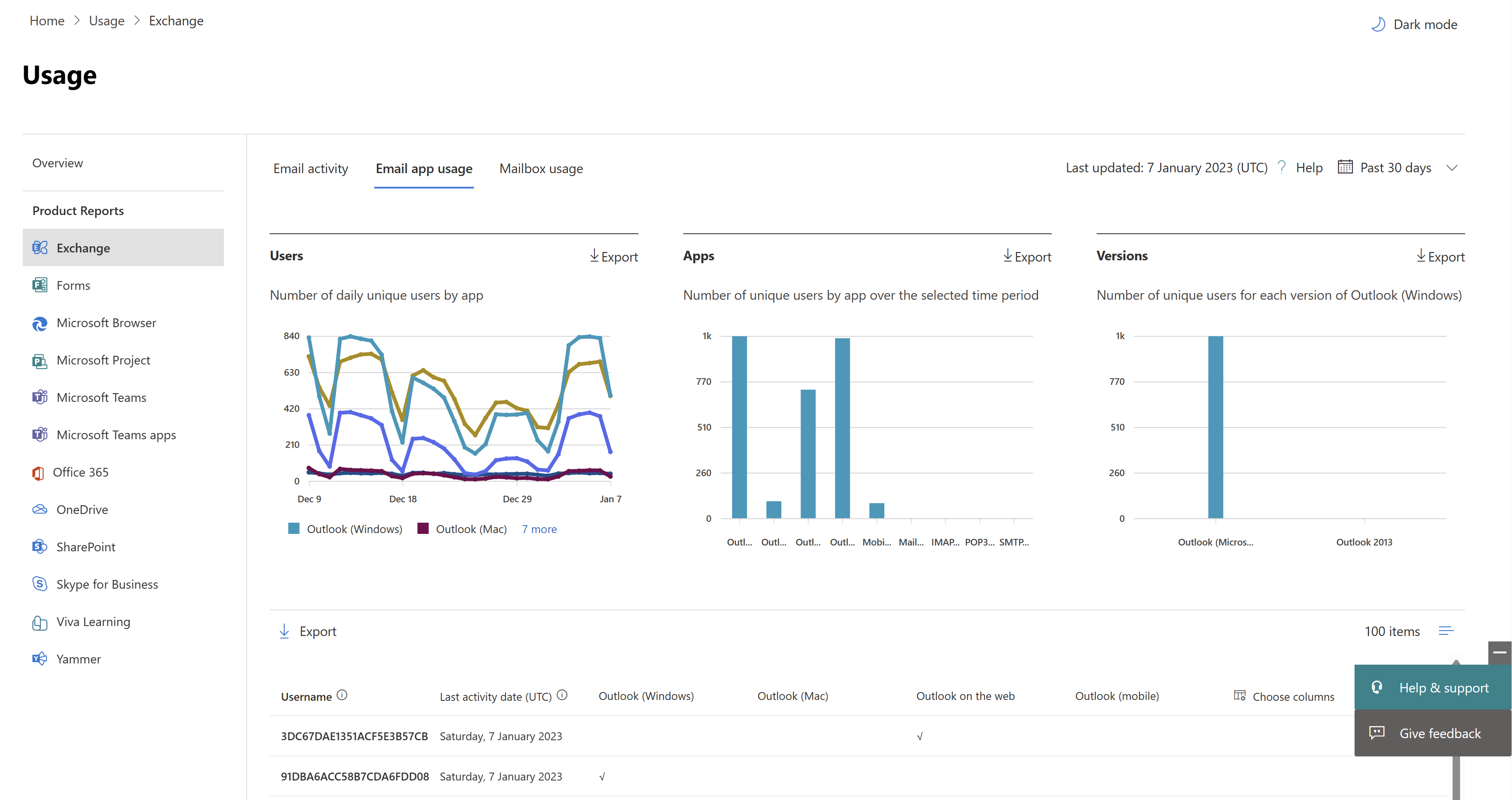
В отчете об использовании приложений электронной почты можно просмотреть тенденции за последние 7, 30, 90 или 180 дней. Однако при выборе определенного дня в отчете в таблице отображаются данные за 28 дней с текущей даты (а не даты создания отчета). Данные в каждом отчете обычно охватывают до последних 24–48 часов.
В представлении Пользователи показано количество уникальных пользователей, которые подключались к Exchange Online с помощью любой почтовой программы.
В представлении Приложения отображается количество уникальных пользователей по приложениям за выбранный период.
В представлении Версии отображается количество уникальных пользователей для каждой версии Outlook в Windows.
На диаграмме Пользователи ось Y представляет общее количество уникальных пользователей, которые подключались к приложению в любой день отчетного периода. А ось X — это количество уникальных пользователей, которые использовали приложение в течение этого отчетного периода.
На диаграмме Приложения ось Y представляет общее количество уникальных пользователей, которые использовали определенное приложение в течение отчетного периода. А ось X — это список приложений в вашей организации.
На диаграмме Версии ось Y представляет общее количество уникальных пользователей определенной версии классического приложения Outlook. Если отчет не может разрешить номер версии Outlook, количество отображается как Не определено. А ось X — это список приложений в вашей организации.
Вы можете отфильтровать ряд, который отображается на диаграмме, выбрав элемент в условных обозначениях. Вы можете не увидеть все элементы в списке в столбцах, пока вы не добавите их.
| Элемент | Описание |
|---|---|
| Username | Имя владельца почтового приложения. |
| Дата последнего действия | Последняя дата, когда пользователь прочитал или отправил сообщение электронной почты. |
| Mac Mail, Mac Outlook, Outlook, Outlook mobile и Outlook в Интернете | Примеры приложений электронной почты, которые могут быть в вашей организации. |
Если политики организации не позволяют просматривать отчеты, в которых есть личные сведения пользователей, можно изменить параметр конфиденциальности для всех отчетов. Ознакомьтесь с разделом Как скрыть сведения об уровне пользователя? в разделе Отчеты о действиях в Центре администрирования Microsoft 365.
Выберите Выбрать столбцы , чтобы добавить или удалить столбцы из отчета.
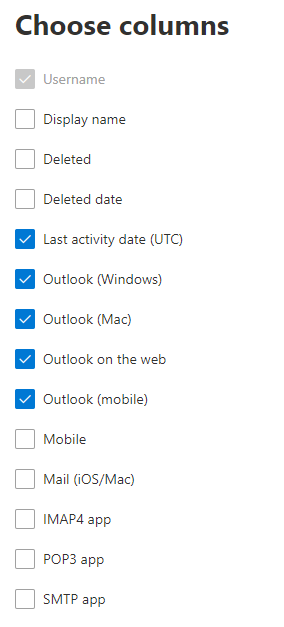
Вы также можете экспортировать данные отчета в файл .csv Excel, щелкнув ссылку Экспорт . При этом данные всех пользователей будут экспортированы в формат, позволяющий сортировать и фильтровать их для дальнейшего анализа.